Hogyan lehet automatikusan kitölteni a dátumot vagy csak a hétköznapokat az Excelben?
Az Excelben az AutoFill funkciót széles körben alkalmazzuk. De tudod, hogy az automatikus kitöltés funkcióval kitölthetünk dátumokat, vagy csak hétköznapokat, hónapokat vagy éveket is? Ez az oktatóanyag megmutatja a dátumok automatikus kitöltésének módját, vagy csak az Excel hétköznapjait / hónapjait / éveit.
Automatikus kitöltési dátumsorozat vagy hétköznap / hónap / év az Excelben
 Automatikus kitöltési dátumsorozat vagy hétköznap / hónap / év az Excelben
Automatikus kitöltési dátumsorozat vagy hétköznap / hónap / év az Excelben
Automatikus kitöltési dátumsor
1. A dátumsor kitöltéséhez először ki kell választania egy dátumsorozatot kitölteni kívánt tartományt, majd a kiválasztáshoz kattintson a jobb gombbal Cellák formázása. Lásd a képernyőképet:
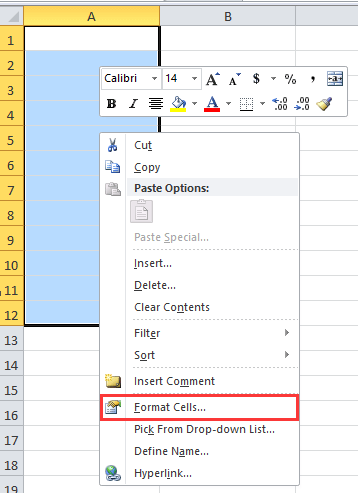
2. Ban,-ben Cellák formázása párbeszédpanelen kattintson a gombra Szám lapot, és kattintson a gombra találka ból ből Kategória listát, majd válassza ki a kívánt dátumtípust a típus lista. Lásd a képernyőképet:

3. kettyenés OK a párbeszéd bezárásához. Ezután írja be a kívánt kezdési dátumot a kiválasztott tartomány első cellájába. Lásd a képernyőképet:

4. Ezután húzza az automatikus kitöltő fogantyút arra a tartományra, amelyet a fenti lépésekben formázott, és töltse ki a dátumsorozatot. Lásd a képernyőképet:
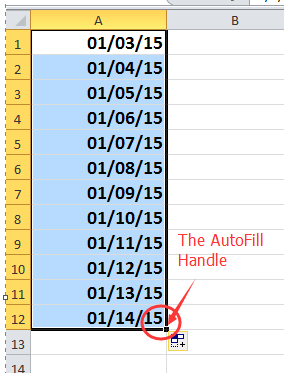
típus: Ha az alapértelmezett dátumstílus megfelel az Ön igényeinek, egyszerűen hagyja ki az 1. és 2. lépést, és kezdje el a műveletet a 3. lépéstől.
Az automatikus kitöltés csak hétköznap
1. Először ki kell választania egy tartományt, amelyet ki szeretne tölteni a hétköznapokra, majd kattintson a jobb gombbal a kiválasztáshoz Cellák formázása, majd formázza a cellákat a kívánt dátumtípusként a Cellák formázása párbeszéd.
2. A kiválasztott tartomány első cellájába írja be a hét kezdőnapját. Lásd a képernyőképet:
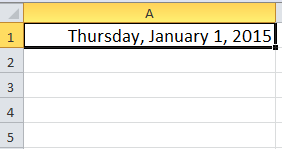
3. Húzza az automatikus kitöltő fogantyút arra a tartományra, amelyet a fenti lépésekben formázott. Lásd a képernyőképet:

4. Ezután kattintson Kezdőlap > Tölt > Series of, és a Series of párbeszédpanelen ellenőrizze Oszlop, találka és a Hétköznap lehetőségek. Képernyőképek megtekintése:

5. kettyenés OK. Ekkor láthatja, hogy csak a hétköznapok vannak kitöltve a cellákba.

Tipp:
1. Ha vízszintesen szeretné kitölteni a dátumokat, jelölje be Sorok in Series of párbeszéd.
2. Ellenőrzéssel csak hónapokat vagy éveket tölthet fel cellákba Hónapok or Év opció a Sorozat párbeszédpanelen.
Csak az automatikus kitöltés hónapja Csak az automatikus kitöltés évei


3. Használhatja a Kitöltési opció a kitöltendő dátum kiválasztásához. Lásd a képernyőképet:

Relatív cikkek:
- Automatikus kitöltés VLOOKUP az Excelben
- Automatikusan kitölti ugyanazokat a cellákat különböző lapokról
A legjobb irodai hatékonyságnövelő eszközök
Töltsd fel Excel-készségeidet a Kutools for Excel segítségével, és tapasztald meg a még soha nem látott hatékonyságot. A Kutools for Excel több mint 300 speciális funkciót kínál a termelékenység fokozásához és az időmegtakarításhoz. Kattintson ide, hogy megszerezze a leginkább szükséges funkciót...

Az Office lap füles felületet hoz az Office-ba, és sokkal könnyebbé teszi a munkáját
- Füles szerkesztés és olvasás engedélyezése Wordben, Excelben és PowerPointban, Publisher, Access, Visio és Project.
- Több dokumentum megnyitása és létrehozása ugyanazon ablak új lapjain, mint új ablakokban.
- 50% -kal növeli a termelékenységet, és naponta több száz kattintással csökkenti az egér kattintását!
